Kodi er et populært mediespillerapplikasjon med åpen kildekode der du kan se filmer, TV-programmer, lytte til musikk og til og med spille spill. Den ble utviklet som en hjemmebryggingsapp for den originale Xbox med navnet Xbox Media Center (XBMC). Microsoft forlot det, men det fortsetter å utvikle seg med støtte fra XBMC, en ideell organisasjon.
Kodi er tilgjengelig for alle operativsystemer, inkludert Android og iOS. Den nåværende stabile versjonen er Kodi 18.9 Leia. La oss ta en titt på noen viktige funksjoner i Kodi:
- Kodi kan spille musikk i alle formater, inkludert wav og mp3. Det kan til og med lage smarte spillelister for deg.
- Kodi kan bla gjennom, spille show og filmer i flere formater. Grensesnittet viser filmer og show med beskrivelser og bannere.
- Det kan importere bilder, spille lysbildefremvisninger og til og med sortere dem.
- Det kan enkelt ta opp liveshow.
- Kodi lar deg tilpasse utseendet på grensesnittet med flere skinn helt.
- Du kan legge til forskjellige tilleggsprogrammer ettersom Kodi kommer med et stort utvalg av tilleggsprogrammer.
- Kodi lar deg også kontrollere media, siden den støtter mange fjernkontroller for CEC-kompatible TV-er.
Installere Kodi på Ubuntu 20.10
Kodi er et plattformapplikasjon og kan lastes ned for forskjellige Linux-distribusjoner, inkludert Ubuntu.
For å installere den nåværende versjonen av Kodi, må du legge til en offisiell Kodi PPA. PPA er "Personal Package Archive" hvorfra pakker kan lastes ned ved hjelp av "apt" -kommandoen. Den støttes av Ubuntu, Linux Mint, Linux Lite, etc.
For å legge til PPA, start først terminalen og kjør kommandoen nedenfor:
$ sudo add-apt-repository ppa: team-xbmc / ppaSkriv inn passord når du blir bedt om det, og trykk deretter “Enter” for å fortsette nedlastingsprosessen.
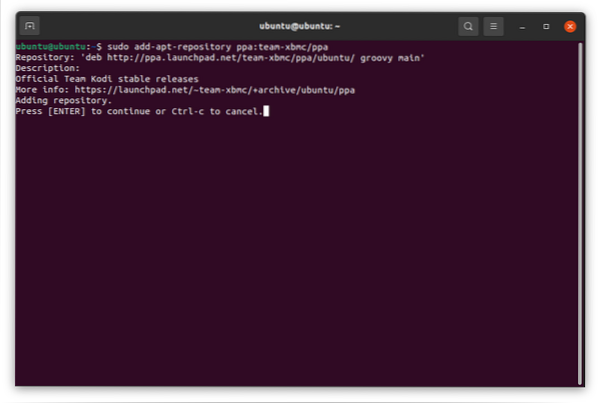
Oppdater pakkelisten ved hjelp av kommandoen "apt update":
Nå, for å installere applikasjonen ved hjelp av kommandoen nedenfor:
$ sudo apt installere kodi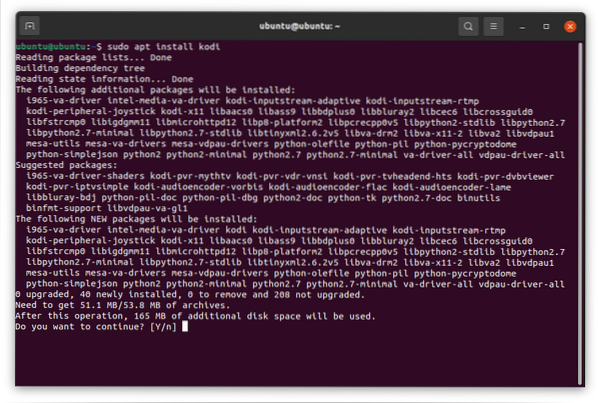
Skriv “Y” når du blir bedt om å fortsette installasjonen. Etter installasjonen kan du se applikasjonen ved å trykke på “Super” -tasten og skrive “Kodi”.
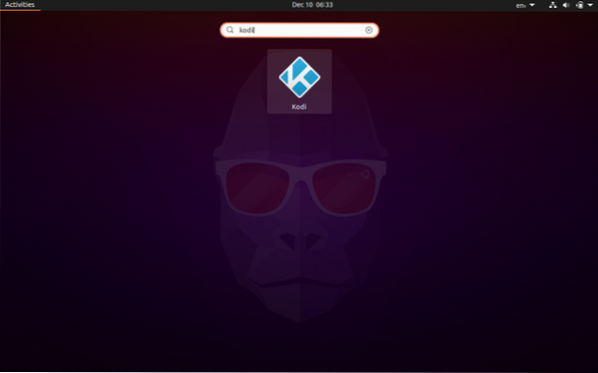
Nå, start den.
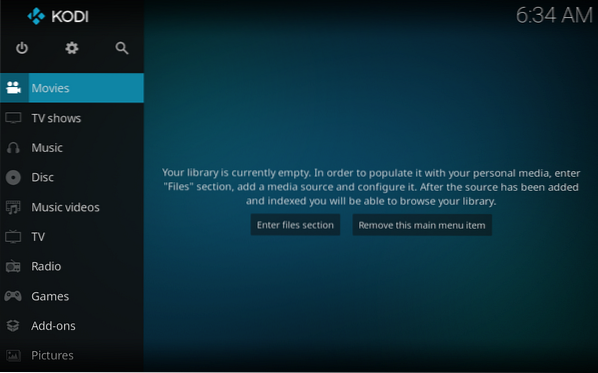
Avinstallerer Kodi fra Ubuntu 20.10
Avinstallasjonen er også en problemfri prosess, bruk kommandoen nedenfor:
$ sudo apt fjerne kodiKodi er ikke bare en mediaspiller, det er et gratis og allsidig hjemmeunderholdningssenter med mange funksjoner, og det er det som gjør det populært.
 Phenquestions
Phenquestions


